Повечето Oculus Quest собствениците знаят, че свързвате Quest с компютъра си, за да играете PCVR игри. Възможно е обаче да не знаете, че свързването с вашия компютър също ви позволява да прехвърляте файлове напред-назад между слушалките и компютъра. Това ви позволява да изтегляте филми, музика, снимки, модове за игри и друго съдържание на вашето устройство. По-долу ще ви преведем през процеса на прехвърляне на файлове към (и от) вашето търсене.
Продукти, използвани в това ръководство
- Лесно кабелно решение: AmazonBasics USB Type-C ($ 8 на Amazon)
- Безжична VR: Oculus Quest ($ 399 в Oculus)
Как да свържете Quest към вашия компютър
-
Свържете вашето търсене към вашия компютър с USB-C кабел. Ако вашият компютър има собствен USB-C порт, можете да използвате USB-C кабела, който се доставя със самия Quest. Ще видите как Quest се появява на вашия изследовател.
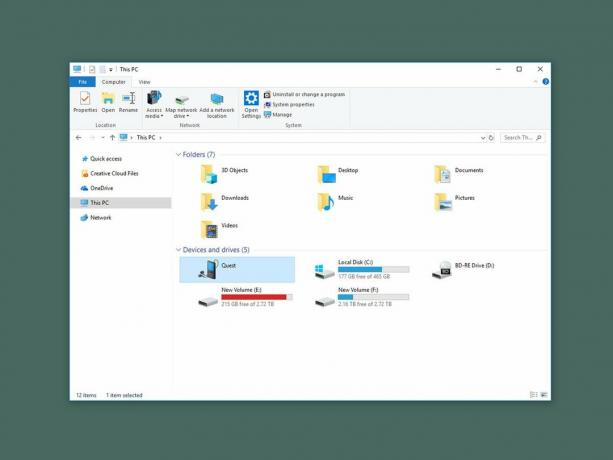 Източник: Android Central
Източник: Android Central - Слагам вашето търсене на главата ви.
- В рамките на Quest ще бъдете подканени дали искате вашият компютър да има достъп до вашите Quest файлове. Потвърдете да
-
На вашия компютър с Windows вече ще имате достъп за изследване на вашето търсене, сякаш е устройство. Прехвърляне всички файлове в съответната папка, като ги плъзнете и пуснете.
 Източник: Android Central
Източник: Android Central
Ако използвате Mac
За достъп до вашите файлове ще трябва да използвате конкретно приложение, тъй като Apple не играе добре с устройства с Android.
- Изтеглете Android File Transfer ап.
- Отвори dmg файл.
- Ход Android File Transfer във вашия Папка с приложения.
- Свържете вашия Куест към вашия компютър на Apple.
-
Отворете приложението, което трябва да открива и показва вашите файлове като устройство.
 Източник: Android Central
Източник: Android Central
Ако подкана "достъп до файлове" не се появи
Уверете се, че вашето Quest не е в режим за програмисти, което може да попречи на появата на опцията за прехвърляне на файлове. Изключете щепсела quest от вашия компютър и опитайте следните стъпки:
- Отворете вашето Oculus Quest мобилно приложение.
- Отвори Настройки меню.
- Докоснете снимката на свързаното ви устройство Quest.
- Изберете Още настройки.
- Изберете Режим за програмисти.
- Развържете режима.
- Поставете слушалките Quest.
- Натиснете и задръжте бутон за включване, след това изберете Рестартирам.
- Свържете отново вашето търсене към вашия компютър.
Изтегляния и качвания
Докато свързването на вашето Quest с вашия компютър е доста проста задача, то отключва толкова голям потенциал за Quest. След като качите вашите снимки, филми или подкасти във вашето Quest, можете лесно да получите достъп до тях на устройството. Просто ще изберете Библиотека щракнете върху раздела Галерия Oculus приложение и изберете Вътрешна памет. Сега ще можете да видите всичко, което сте добавили към вашето Quest чрез компютъра.
Можете също да качите вашите акценти в VR от вашето търсене да се вашия компютър. Направете екранна снимка или запишете кадри, за да покажете на приятелите си или да публикувате онлайн, а след това просто се свържете с вашия компютър и прехвърлете файловете от вашата библиотека Quest на вашия работен плот. Плюс това, наличието на пряк контрол върху пространството за съхранение улеснява изтриването на стари файлове и освобождава място за нови игри и съдържание.
